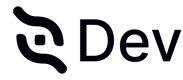Configurações do Plugin WooCommerce iugu 3.2.0+
Receba pagamentos por cartão de crédito, boleto bancário, Pix e/ou Carnê em sua loja WooCommerce com a iugu.
Este plugin é um facilitador de integração para os clientes que utilizam WooCommerce e que estão utilizando a iugu como gateway de pagamento.
Sua finalidade é auxiliar na cobrança de vendas pontuais ou recorrentes, oferecendo os métodos de pagamento por: Cartão de Crédito, Boleto Bancário, PIX e/ou Carnê.
Sobre a versão 3.2.0 do plugin WooCommerce iugu:Estamos animados em anunciar que a versão 3.2.0 do plugin do WooCommerce já foi atualizada em produção oficialmente 10/02/2025, trazendo importantes melhorias para otimizar sua experiência:
✅ Integração DDI para um processamento de pagamentos ainda mais rápido e seguro.
✅ Implementação do HPOS, garantindo mais eficiência e controle no seu gerenciamento.Aproveite essas novidades para elevar ainda mais o desempenho da sua loja! 😊
Caso utilize alguma versão anterior à esta, desative-a e faça a instalação da nova versão através do link).
Pré-requisitos do WooCommerce para utilizar o Plugin:
- Wordpress 5.6+
- PHP 7.2 +
- Woocommerce 5.1 +
- Brazilian Market on WooCommerce: permite enviar dados do cliente como CPF ou CNPJ, além dos campos número e bairro do endereço.
- WooCommerce Subscriptions 3.1.4+: para pagamentos recorrentes/assinaturas.
Pré-requisitos da iugu para utilizar o Plugin:
- Ter os métodos de pagamento habilitados
- Estar com a conta verificada
- Ter token API
- Ter o id da conta
Obs.: Somente siga os passos abaixo se estiver com os pré-requisitos corretamente configurados em seu ambiente Wordpress.
Verifique se todos os métodos de pagamento que irá utilizar estão habilitados em seu portal iugu. Para isso, acesse sua conta e clique em:
Cartão de Crédito: Configurações >> Cartão de crédito (link aqui)
É necessário que seja solicitada a verificação para uso no caso de cartão de crédito, enviando algumas documentações, acesse aqui para solicitar.
Boleto: Configurações >> Boleto bancário (link aqui)
PIX: Configurações >> PIX (link aqui)
Para verificação da conta, entre em contato com o nosso suporte. Para acessar o id da conta iugu e gerar token de API, acesse aqui.
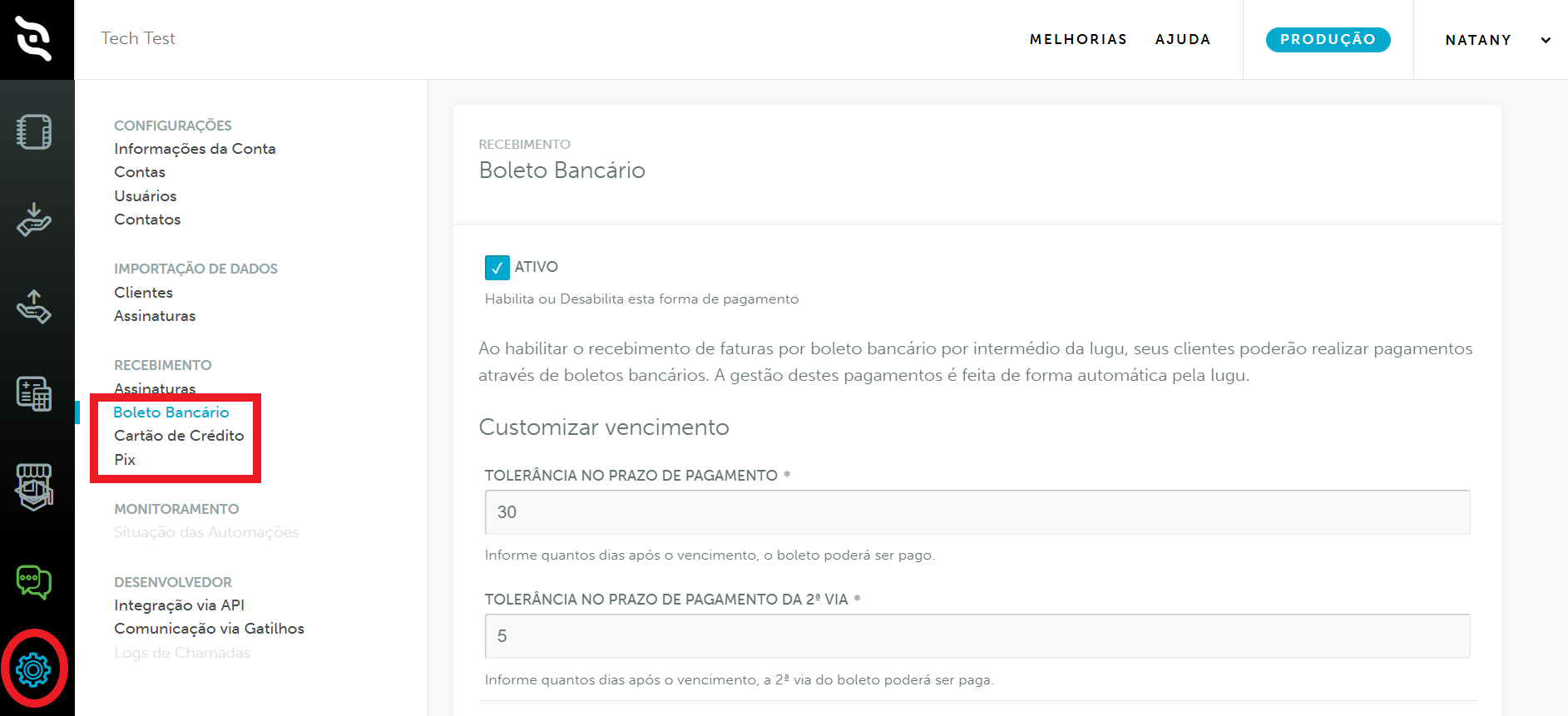
Instalação do Plugin
1. Faça download do arquivo .zip do plugin clicando aqui
2. Acesse seu ambiente admin do Wordpress e clique em Plugins > Adicionar novo plugin/Add New > Enviar/Upload Plugin
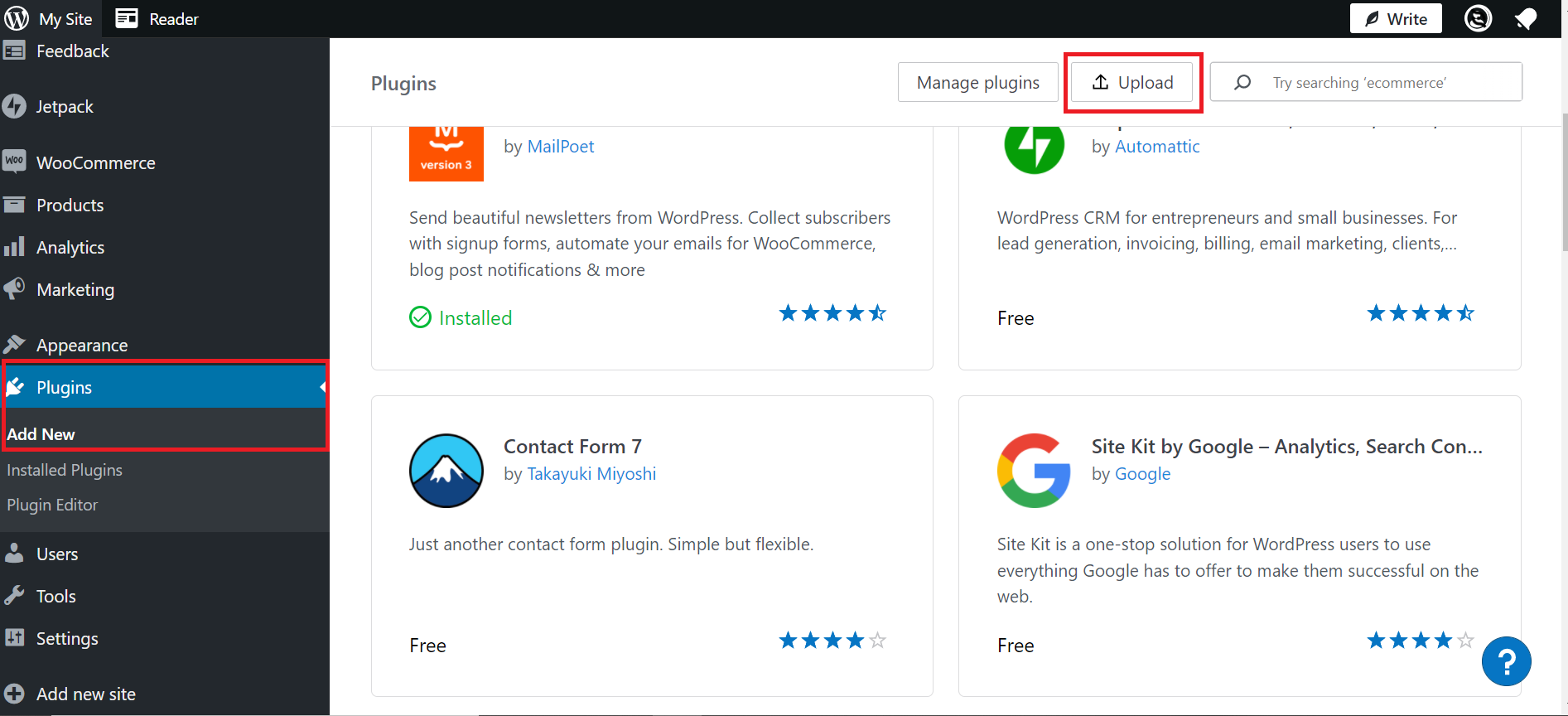
3. Clique em Escolher arquivo e insira o arquivo .zip do plugin da iugu. Em seguida, clique em Instalar
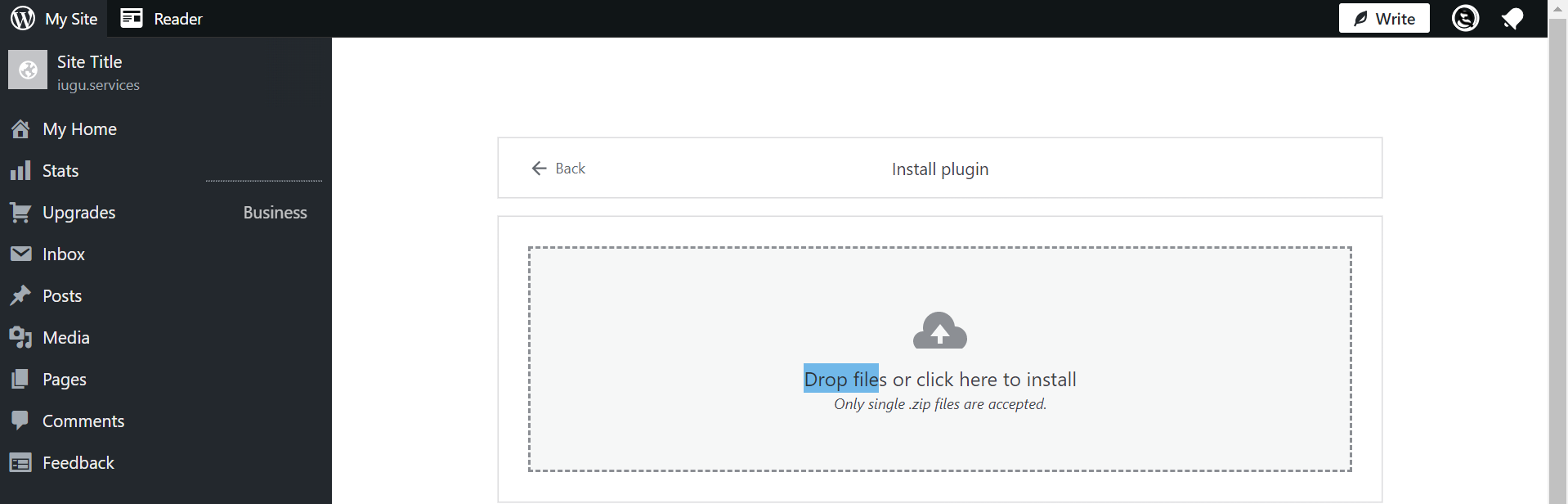
Obs.: caso a instalação seja feita pelo próprio WordPress, o passo 3 não é necessário. Basta clicar emInstalar e em seguida Ativar. (Versão atual do plugin ainda não está disponível na loja do Wordpress)
4. Após finalizar a instalação, clique em Activate Plugin
Configurando métodos de pagamento no Plugin
Para habilitar o plugin da iugu e realizar as configurações iniciais, siga as orientações abaixo:
1. Acesse a opção configurações/settings dentro de WooCommerce, e então acesse a aba IUGU
2. Insira o Account ID, localizado em seu painel da iugu
3. Insira o API Token (Produção ou Teste)
4. Defina o Status for Pending Payment
5. Defina o Status for Payment Confirmation
6. Defina o Status for Partial Payment with Payment Booklets
7. Apenas habilite a opção iugu sandbox, caso o Token de API seja o de testes
8. É bem importante habilitar a opção de Depuração. Esta opção registra todos os logs gerados pelo plugin da iugu, com o intuito de facilitar a identificação de possíveis erros
9. Para finalizar, clique em Save changes
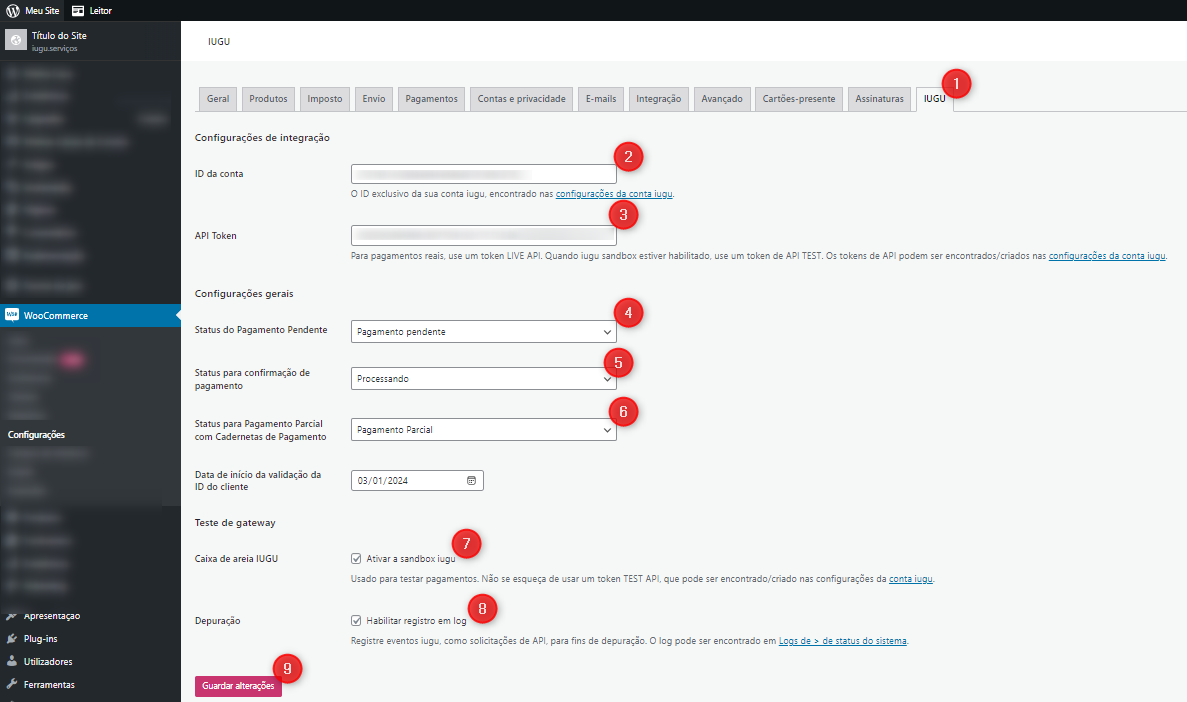
AtençãoUtilize apenas o Token de Testes, para realizar transações teste antes de disponibilizar sua loja em Produção, também é necessário selecionar a opção iugu sandbox.
Habilitando os métodos de pagamento
Clique na aba Pagamentos/Payments dentro das opções de configurações/settings do Woocommerce
Em seguida, habilite os métodos de pagamento desejados, clicando nos botões que ficam abaixo de Activado/Enabled
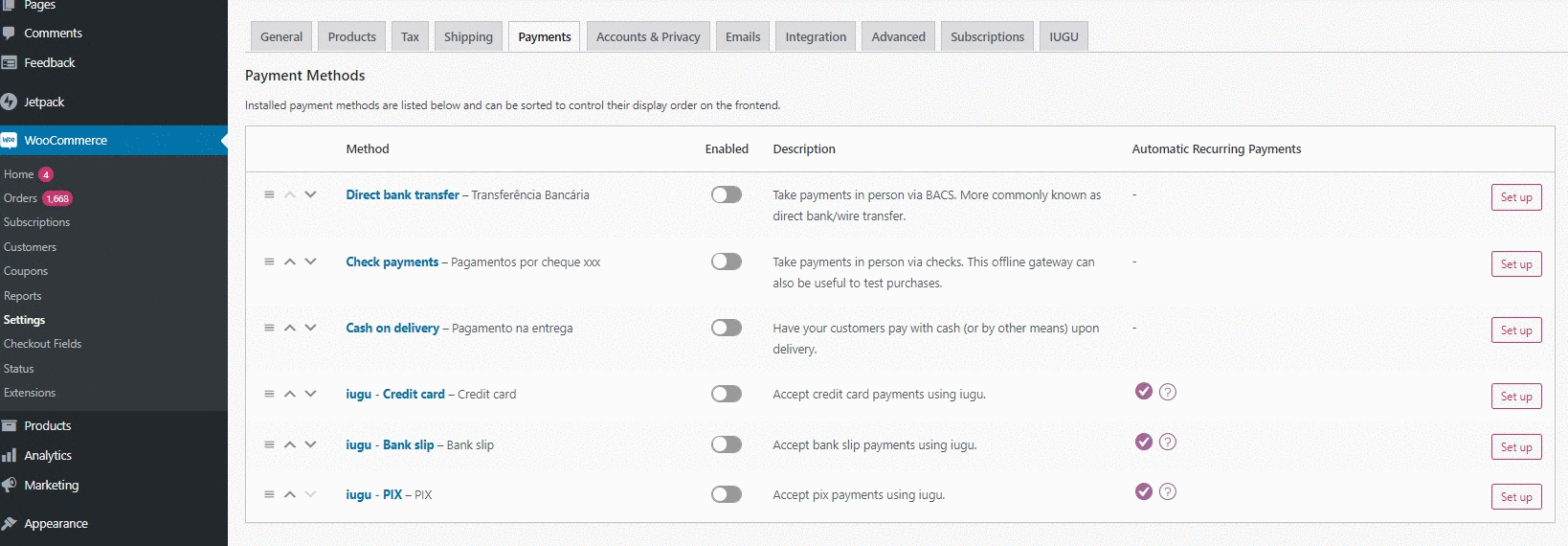
Configurações personalizadas para Cartão de Crédito
1. Dentro da aba Pagamentos/Payments clique em Gerir/Manage ao lado de iugu – Credit card para configurá-lo
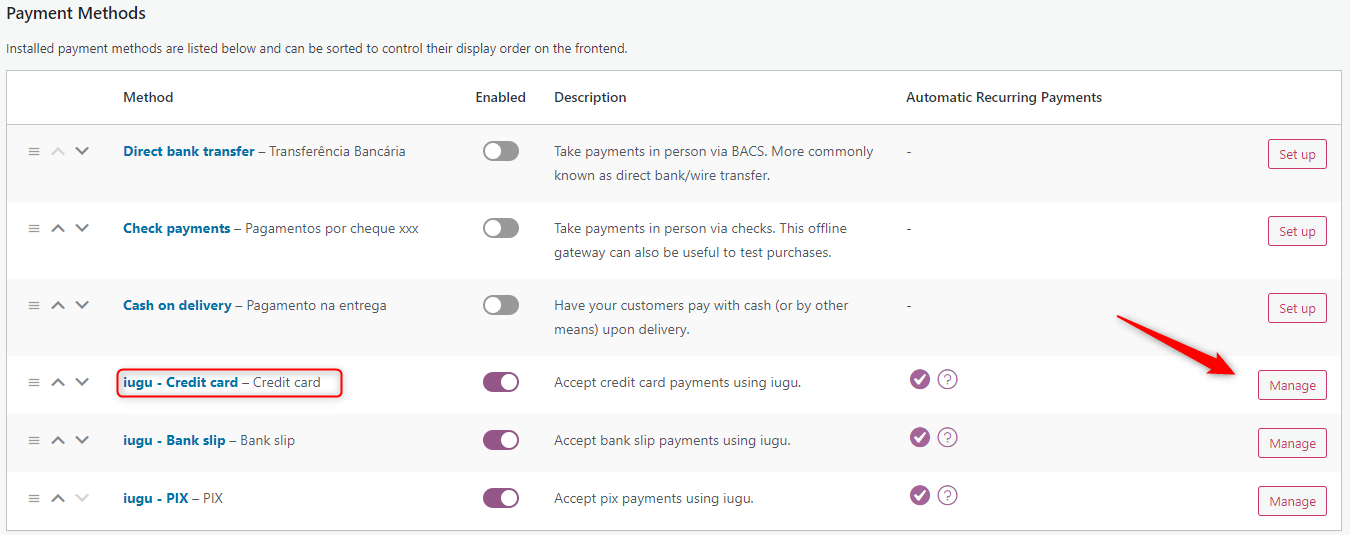
2. Caso deseje realizar configurações personalizadas, segue abaixo algumas informações importantes:
- Ignorar e-mail devido (Ignore due email): opção para não enviar e-mails de cobrança ao pagador
- Menor valor da parcela (Smallest installment value): opção para limitar o valor mínimo de cada parcela (esse valor não pode ser menor que 5). A opção de parcelamento no produto/serviço deve estar habilitada
- Passe no interesse (Uses interest in installments): opção de repasse dos juros ao pagador (informação é apresentada no checkout como “com juros” ou “sem juros”, e informa também os cálculos que serão aplicados os juros)
- Envie apenas o total do pedido (Send only the order total): opção que apresenta o valor total do pedido, mas não a lista de itens comprados
Ao final da configuração personalizada, clique em Guardar alterações
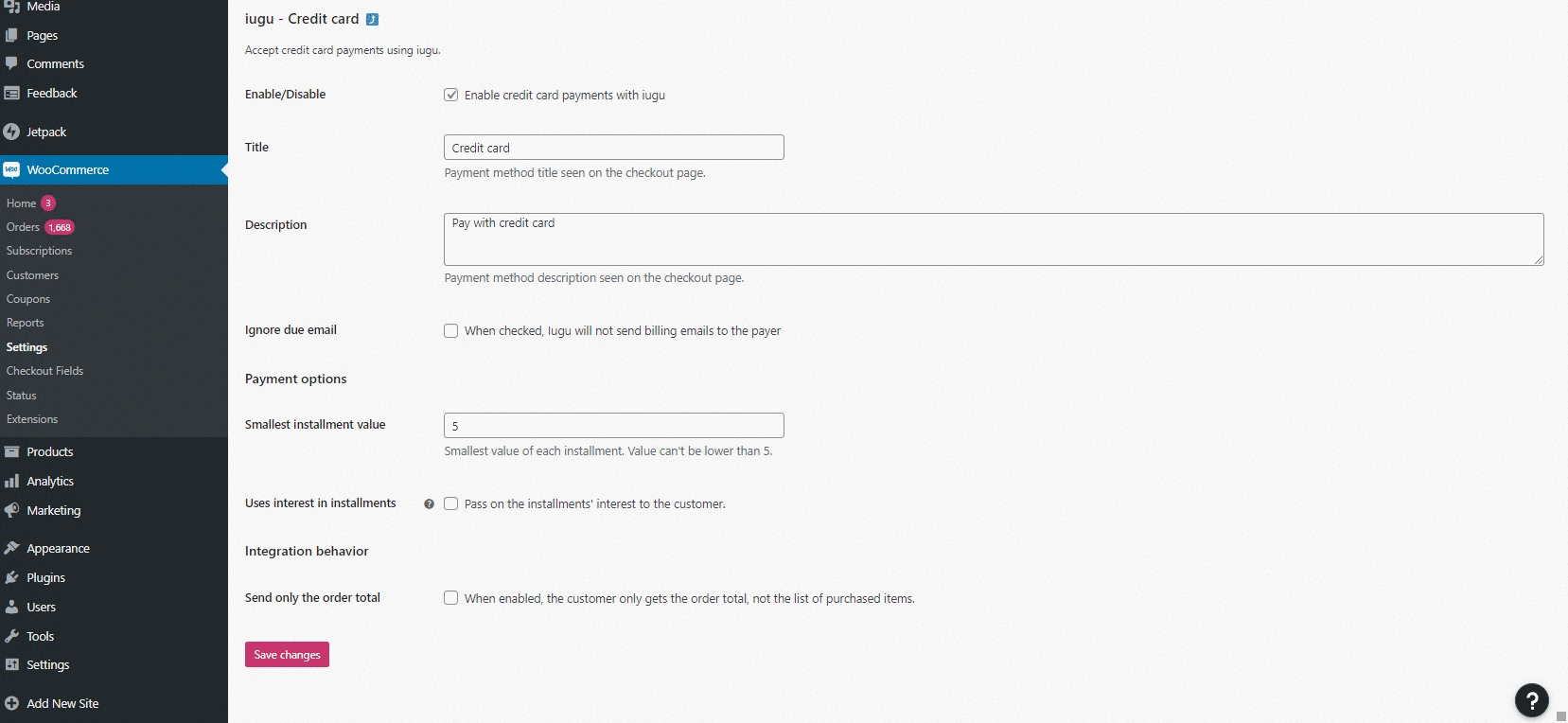
Configurações personalizadas para Boleto Bancário
1. Dentro da aba Pagamentos/Payments clique em Gerir/Manage ao lado de iugu – Bank slip para configurá-lo
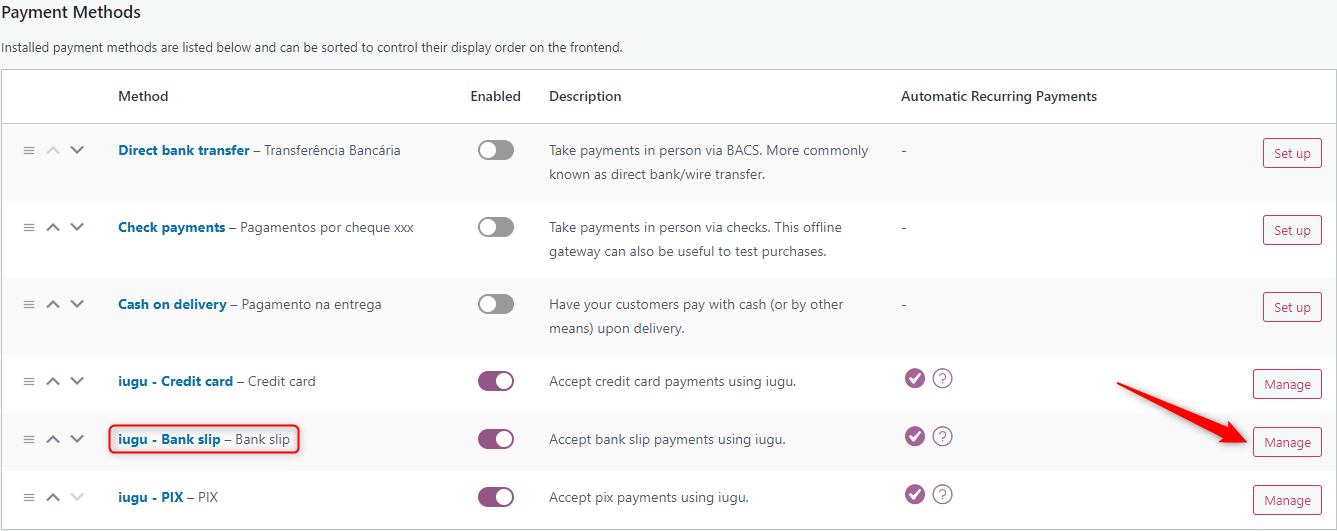
2. Caso deseje realizar configurações personalizadas, segue abaixo algumas informações importantes:
- Ignorar e-mail devido (Ignore due email): opção para não enviar e-mails de cobrança ao pagador
- Habilitar desconto de Boleto (Enable Bank Slip Discount): opção que habilita desconto para clientes que optarem por esta forma de pagamento
- Tipo de Desconto (Discount Type): opção que define se a cobrança terá um desconto fixo ou desconto em percentual
- Valor de desconto (Discount value): opção que define o valor do desconto
- Prazo de pagamento padrão (Default payment deadline): opção que define o prazo para vencimento do boleto
- Envie apenas o total do pedido (Send only the order total): opção que apresenta o valor total do pedido, mas não a lista de itens comprados
Ao final da configuração personalizada, clique em Guardar alterações
Configurações personalizadas para PIX
1. Dentro da aba Pagamentos/Payments clique em Gerir/Manage ao lado de iugu – PIX para configurá-lo
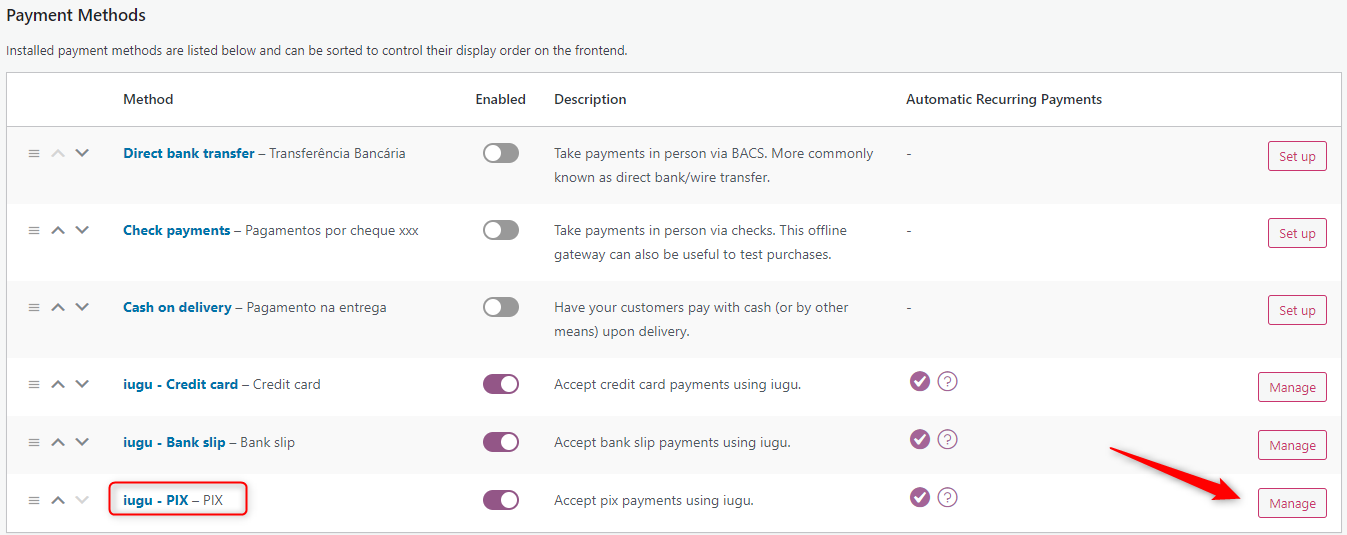
2. Caso deseje realizar configurações personalizadas, segue abaixo algumas informações importantes:
- Ignorar e-mail devido (Ignore due email): opção para não enviar e-mails de cobrança ao pagador
- Envie apenas o total do pedido (Send only the order total): opção que apresenta o valor total do pedido, mas não a lista de itens comprados
Ao final da configuração personalizada, clique em Guardar alterações
Configurações personalizadas Carnê
1. Dentro da aba Pagamentos/Payments clique em Gerir/Manage ao lado de iugu – Payment Booklets para configurá-lo
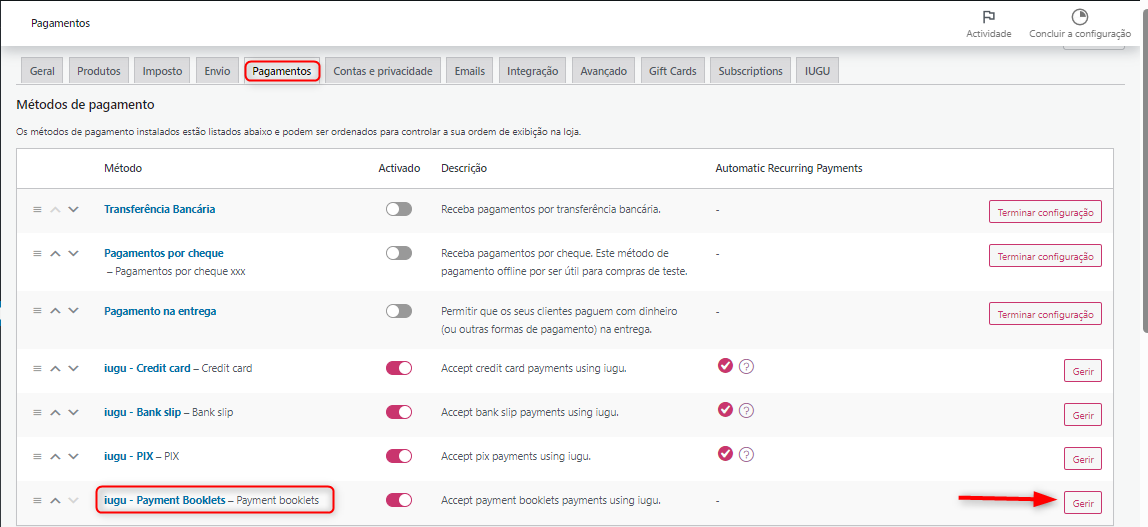
2. Caso precise realizar configurações personalizadas, segue abaixo algumas informações importantes:
- Ignorar e-mail devido (Ignore due email): opção para não enviar e-mails de cobrança ao pagador
- Número de parcelas (Number of Installments): opção que configura o parcelamento máximo de um carnê
- Prazo de Pagamento (Default payment deadline): opção que configura o período que o cliente terá para realizar o primeiro pagamento
- Aceita pagamento em PIX (Accepts installment payment with PIX): opção que disponibiliza no Carnê, o QrCode do PIX, junto com o boleto bancário
- Menor valor da parcela (Smallest installment value): opção para limitar o valor mínimo de cada parcela (esse valor não pode ser menor que 5). A opção de parcelamento no produto/serviço deve estar habilitada
- Utiliza juros parcelados (Uses interest in installments): opção que configura o repasse de juros ao pagador
Ao final da configuração personalizada, clique em Guardar alterações
Atenção!Antes de disponibilizar sua loja em Produção, para vendas reais, verifique se a chave API configurada na aba IUGU, dentro das configurações do Woocommerce, está com a chave de Teste e também, se a opção Sandbox iugu está selecionada.
Caso esteja com a chave de teste e a opção selecionada, remova a seleção e substitua a chave pela chave API de Produção.
Configurações HPOS (High-Performance Order Storage)
O HPOS (High Performance Order Storage) é uma funcionalidade do WooCommerce que melhora o desempenho da sua loja, tornando o processamento de pedidos mais rápido e eficiente. Ele armazena os dados dos pedidos de forma mais inteligente, o que ajuda a evitar que o site fique lento, especialmente quando você tem muitos pedidos. Ativar o HPOS é fácil e é uma ótima opção para lojas que buscam mais agilidade e melhor performance.
Em resumo: se você quer uma loja mais ágil e com melhor desempenho, o HPOS é uma excelente escolha! 😄
Passo a Passo para Configurar o HPOS no WooCommerce
1.Acesse o Painel do WordPress
Primeiro, faça login no painel de administração do seu site WordPress.
2.Vá para as Configurações do WooCommerce
No menu lateral esquerdo, passe o cursor sobre WooCommerce e clique em Configurações.
3.Acesse a Aba Avançado
Dentro das configurações do WooCommerce, clique na aba Avançado, localizada na parte superior.
4.Selecione Funcionalidades
No menu Avançado, você verá a opção Funcionalidades. Clique nela para acessar as opções de configurações adicionais.
5.Localize "Armazenamento de Dados de Encomendas"
Na tela de funcionalidades, procure por Armazenamento de Dados de Encomendas. Esta é a opção que permitirá ativar o HPOS.
6.Habilite o HPOS
Ao lado de Armazenamento de Encomendas de Alto Desempenho, marque a caixa de seleção para ativar o HPOS.
Nota: Esta é a configuração recomendada para melhorar o desempenho do armazenamento de pedidos, especialmente em lojas com grande volume de transações.
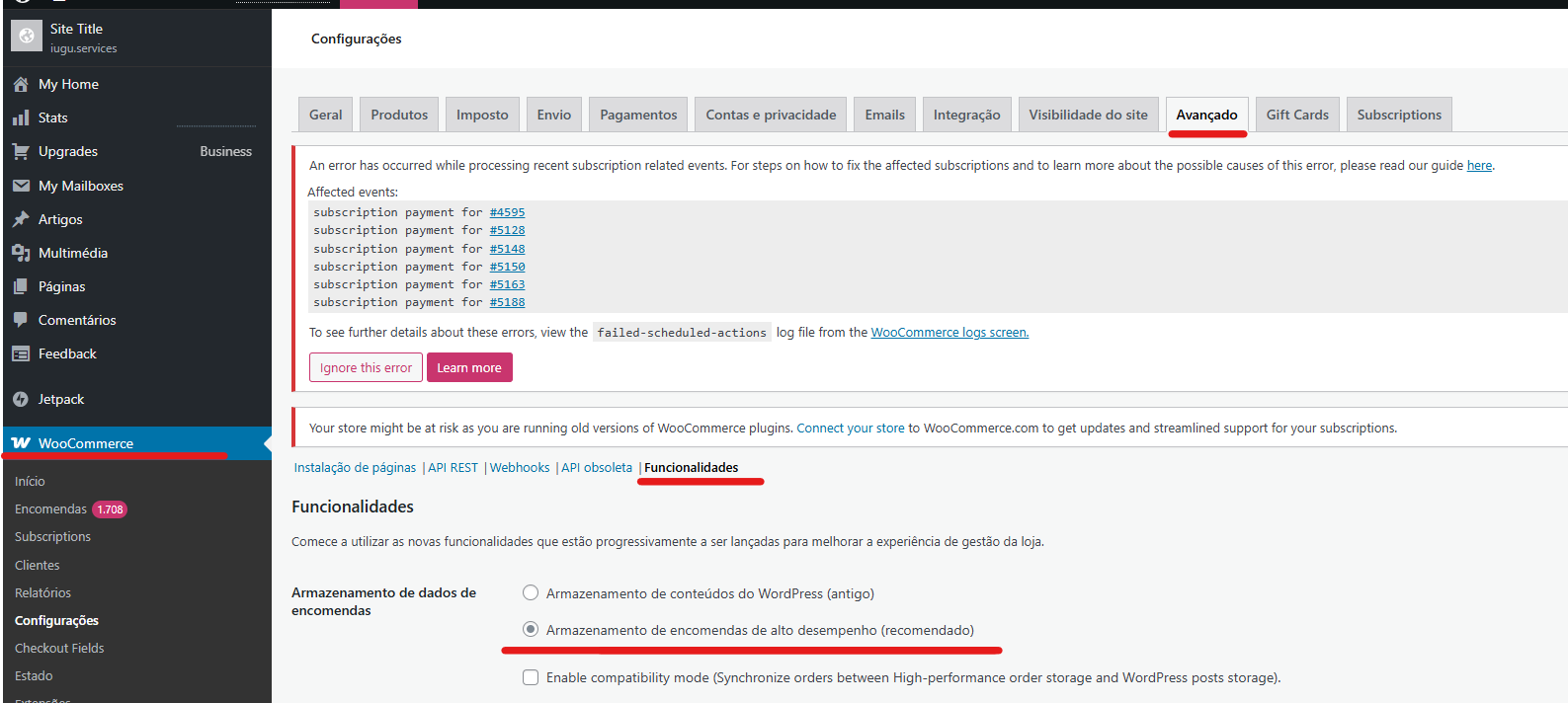
7.Salve as Alterações
Depois de marcar a opção, clique no botão Salvar alterações na parte inferior da página para aplicar a configuração.
8.Verifique se a Configuração Foi Ativada
Após salvar, verifique se a opção de Armazenamento de Encomendas de Alto Desempenho está ativada corretamente. Caso contrário, tente repetir os passos ou verificar se há outros plugins ou configurações que possam estar interferindo.
Atenção!Compatibilidade com Outros Plugins: Se você usa outros plugins que lidam com pedidos, certifique-se de que também são compatíveis com o HPOS. Caso contrário, podem ocorrer conflitos que afetem o desempenho.
Benefícios do HPOS: O HPOS melhora o desempenho do seu site, especialmente ao lidar com um grande número de pedidos, oferecendo um sistema mais rápido e eficiente para armazenar e processar dados de encomendas.
Updated 3 months ago